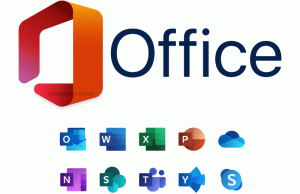Ako obnoviť priradenia súborov v systéme Windows 10
Keď dvakrát kliknete na súbor v Prieskumníkovi, otvorí sa s pridruženou aplikáciou. Aplikácie dokážu spracovať nielen súbory, ale aj rôzne sieťové protokoly, ako je HTTP (váš predvolený prehliadač), BitTorrent alebo obslužné programy protokolov ako tg: (odkaz na telegram), xmmp: (odkazy na Jabber) alebo skype: pre populárne VoIP aplikácia. Tu je postup, ako nastaviť priradenia súborov na predvolené hodnoty odporúčané spoločnosťou Microsoft v systéme Windows 10.
Reklama
Počnúc systémom Windows 10 spoločnosť Microsoft presunula množstvo klasických možností z klasického ovládacieho panela do aplikácie Nastavenia. Personalizácia, sieť možnosti, Správa používateľského účtu a dá sa tam nájsť mnoho ďalších možností. Klasický aplet na zmenu predvolených aplikácií bol tiež prevedený na a stránku v Nastaveniach. Môžeme ho použiť na obnovenie všetkých alebo konkrétnych priradení typu súboru alebo protokolu na predvolené hodnoty. Tu je návod.
Ak chcete obnoviť priradenia súborov v systéme Windows 10, urobte nasledovné.
- Otvorené nastavenie.
- Prejdite do časti Aplikácie – Predvolené aplikácie.
- Prejdite do spodnej časti stránky a kliknite na Resetovať tlačidlo pod Obnovte predvolené hodnoty odporúčané spoločnosťou Microsoft.
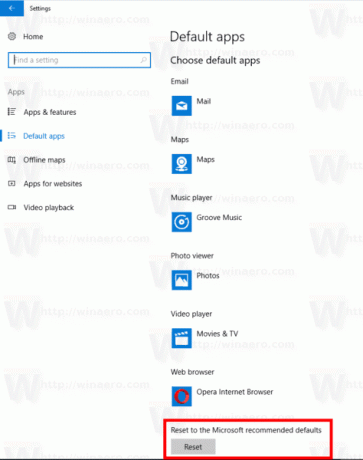
- Týmto sa obnovia všetky typy súborov a priradenia protokolov na predvolené hodnoty odporúčané spoločnosťou Microsoft.
Obnovte špecifické priradenia typu súboru alebo protokolu v systéme Windows 10
- Otvorené nastavenie.
- Prejdite do časti Aplikácie – Predvolené aplikácie.
- Prejdite na koniec stránky a kliknite na odkaz Nastavte predvolené podľa aplikácie.
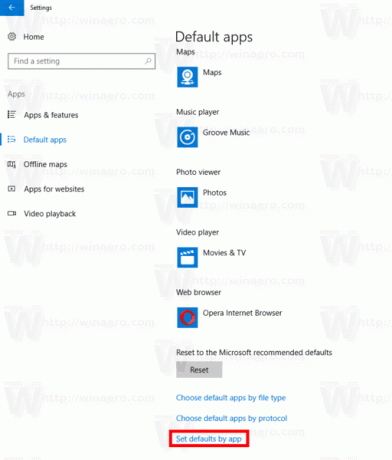
- Kliknite na požadovanú aplikáciu, pre ktorú chcete obnoviť priradenia, napr. Filmy a televízia.
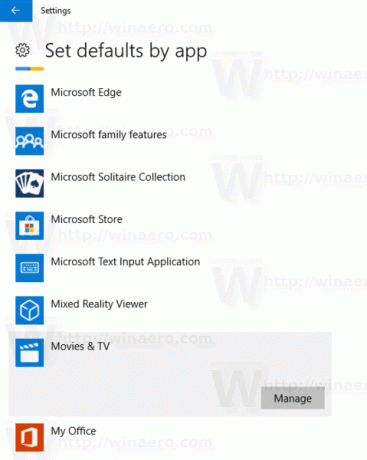
- Klikni na Spravovať tlačidlo.
- Priraďte aplikáciu všetkým typom, ktoré potrebujete.
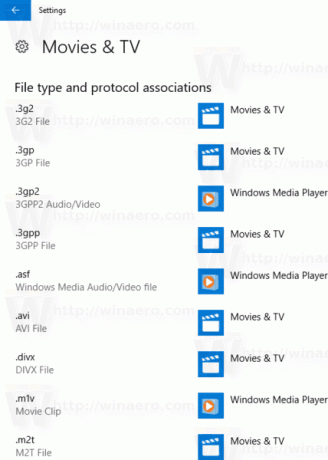
Toto nastaví vybratú aplikáciu ako predvolenú aplikáciu pre typy súborov. Ak chcete obnoviť priradenia protokolu, prejdite na stránku nastavenie - Aplikácie - Predvolené aplikácie a kliknite na odkaz Vyberte predvolené aplikácie pre protokol.
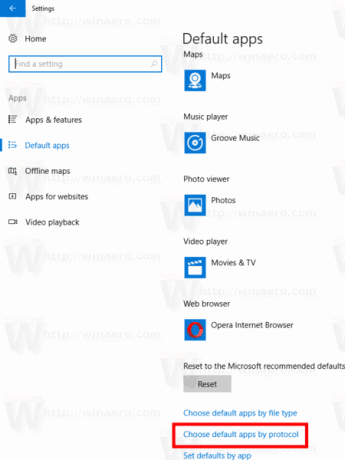
Pre všetky požadované protokoly vyberte aplikáciu prvej strany, napr. aplikáciu Mail pre protokol mailto:.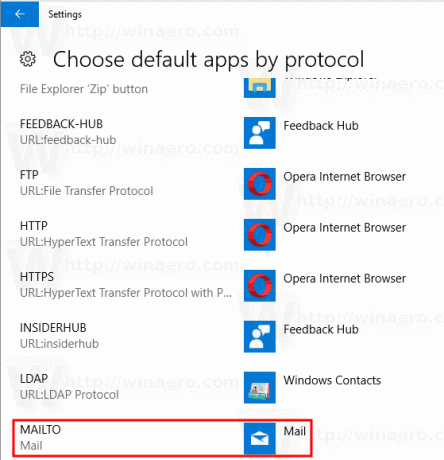
Zopakujte túto sekvenciu pre všetky protokoly, ktoré chcete resetovať, a máte hotovo.
To je všetko.